1、打开https://login.microsoftonline.com,登陆,点击SharePoint,如下图:
2、打开网站集,可以查看、添加、删除等管理操作;
3、打开一个站点,如下图:
4、Designer打开https://linyu-public.sharepoint.com,会弹出登陆页面,如下图:
5、下一步输入密码,如果你的输入法是中文状态,可能无法输入,切换为英文状态即可;
6、Copy一份母版页,如下图:
7、进入SharePoint站点的网站设置,如下图:
8、发布我们复制的母版页(发布以后,才可以设置使用),如下图:
9、进入网站设置 ? 母版页设置,设置我们复制的站点,如下图:
10、Body下面添加一个div,如下图:
11、修改s4-workspace节点,如下图:
修改后的s4-workspace,如下图:
12、打开default页面,如下图:
二、新建页面布局
13、Designer打开页面布局,新建一个demo页面,如下图:
14、打开页面布局,如下图:
15、签入demo.aspx页面布局,如下图:
16、进入页面库,创建页面,我们创建的页面布局已经在里面了,说明创建成功!
总 结
以前都是在SharePoint Server里面使用SharePoint,这次尝试了一下Office 365,感觉和SharePoint Server基本一样,所以,简单的描述了一下,希望给有需要的人一个参考。
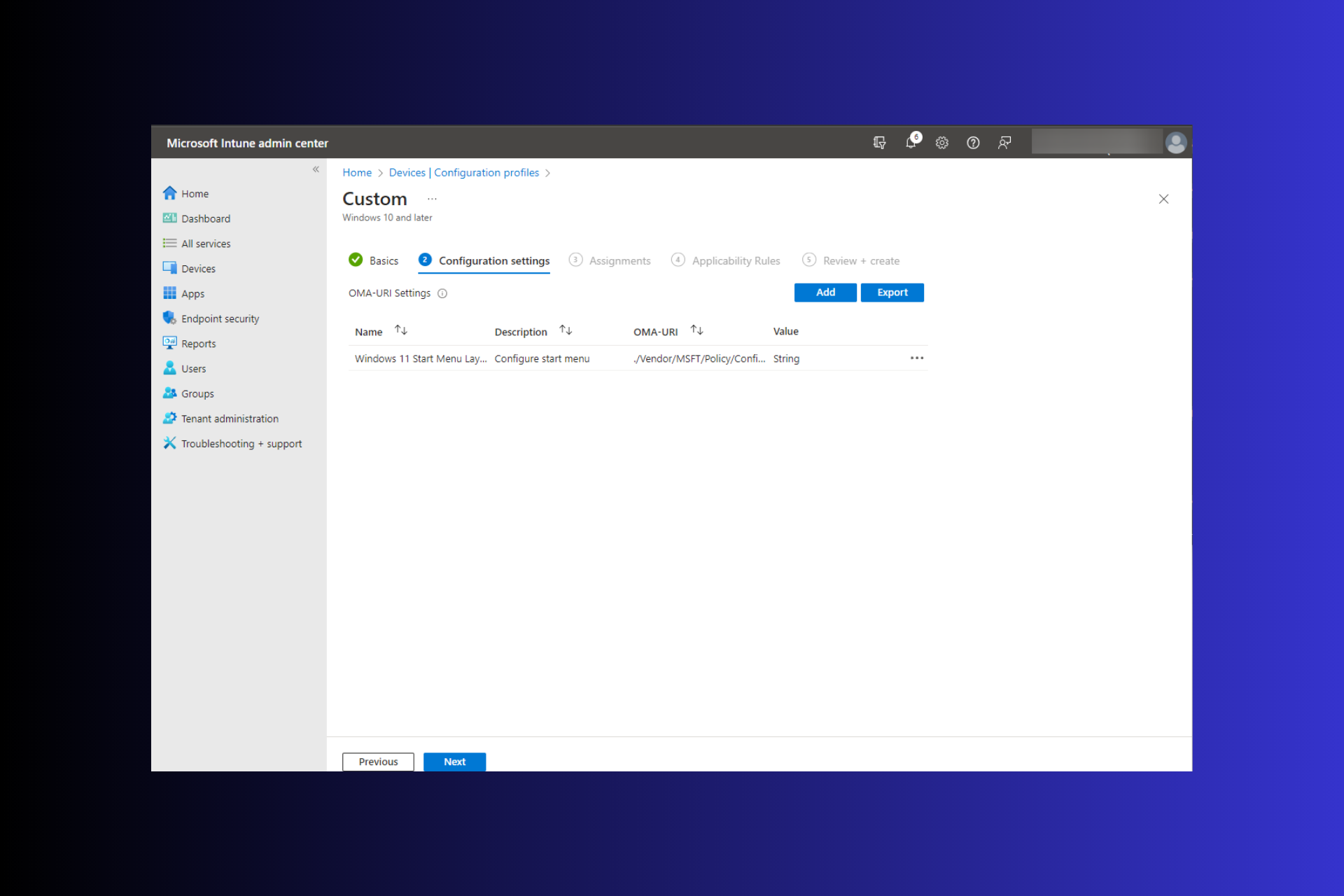 Windows 11: 导入和导出开始布局的简便方法Aug 22, 2023 am 10:13 AM
Windows 11: 导入和导出开始布局的简便方法Aug 22, 2023 am 10:13 AM在Windows11中,“开始”菜单经过重新设计,并具有一组简化的应用,这些应用排列在页面网格中,这与它的前身不同,后者在“开始”菜单上有文件夹、应用和组。您可以自定义“开始”菜单布局,并将其导入并导出到其他Windows设备,以根据您的喜好对其进行个性化设置。在本指南中,我们将讨论在Windows11上导入开始布局以自定义默认布局的分步说明。什么是Windows11中的Import-StartLayout?导入开始布局是Windows10和更早版本中使用的cmdlet,用于将“开始”菜单的自定
 如何在 Windows 11 中保存桌面图标位置布局Aug 23, 2023 pm 09:53 PM
如何在 Windows 11 中保存桌面图标位置布局Aug 23, 2023 pm 09:53 PMWindows11在用户体验方面带来了很多东西,但迭代并不完全防错。用户不时会遇到问题,图标定位的更改很常见。那么如何在Windows11中保存桌面布局呢?该任务有内置和第三方解决方案,无论是保存当前窗口的屏幕分辨率还是桌面图标的排列。对于桌面上有一堆图标的用户来说,这一点变得更加重要。继续阅读以了解如何在Windows11中保存桌面图标位置。为什么Windows11不保存图标布局位置?以下是Windows11不保存桌面图标布局的主要原因:对显示设置的更改:通常,当您修改显示设置时,配置的自定义
 如何使用HTML和CSS创建一个响应式图片画廊展示布局Oct 18, 2023 am 09:40 AM
如何使用HTML和CSS创建一个响应式图片画廊展示布局Oct 18, 2023 am 09:40 AM如何使用HTML和CSS创建一个响应式图片画廊展示布局在当今互联网时代,图片画廊展示是网页设计中常见的布局,可以展示各类图片和图像作品。为了让用户能够在不同设备上获得良好的浏览体验,响应式设计变得越来越重要。本文将介绍如何使用HTML和CSS创建一个响应式图片画廊展示布局,并提供具体的代码示例。步骤1:创建基本的HTML结构首先,我们需要创建一个基本的HTM
 CSS Positions布局实现交互效果的创意方法Sep 28, 2023 pm 11:15 PM
CSS Positions布局实现交互效果的创意方法Sep 28, 2023 pm 11:15 PMCSSPositions布局实现交互效果的创意方法随着Web技术的不断发展,用户对于网页的交互性要求也越来越高。除了简单的点击和滚动之外,设计师们也开始通过CSSPositions布局来实现更加丰富的交互效果。本文将介绍一些创意的方法,并给出具体的代码示例。StickySidebar(吸顶侧边栏)吸顶侧边栏是指在页面滚动时,侧边栏能够“吸附”在页面顶部
 HTML教程:如何使用Flexbox进行平均分配布局Oct 16, 2023 am 09:31 AM
HTML教程:如何使用Flexbox进行平均分配布局Oct 16, 2023 am 09:31 AMHTML教程:如何使用Flexbox进行平均分配布局引言:在网页设计中,经常需要对元素进行布局。传统的布局方法存在一些局限性,而Flexbox(弹性盒子布局)是一种能够提供更灵活、更强大的布局方式。本文将介绍如何使用Flexbox来实现平均分配布局,同时给出具体的代码示例。一、Flexbox简介Flexbox是CSS3中引入的一种弹性盒子布局模型,它可以让元
![古吉拉特语印度语输入 3 在 Windows 11 中不起作用 [修复]](https://img.php.cn/upload/article/000/000/164/168915871396627.png) 古吉拉特语印度语输入 3 在 Windows 11 中不起作用 [修复]Jul 12, 2023 pm 06:45 PM
古吉拉特语印度语输入 3 在 Windows 11 中不起作用 [修复]Jul 12, 2023 pm 06:45 PM古吉拉特语印度语输入3是一种键盘布局,允许您输入古吉拉特语,我们的一些读者抱怨它在Windows11中不起作用。当然,在操作系统上,您可以创建自定义键盘,但使用特定于语言的布局通常会使用户体验更加愉快。因此,让我们帮助您解决PC上的此问题。为什么古吉拉特语印度语输入3不起作用?古吉拉特语印度语输入3属于MicrosoftIME(输入法编辑器),可与英语QWERTY键盘配合使用。根据用户体验,我们收集到以下主要原因:未安装键盘布局。您的键盘布局未启用。键盘布局已损坏。计算机的驱动程序有问题。您可以
 Vue 中如何实现可拖拽的布局?Jun 25, 2023 am 08:48 AM
Vue 中如何实现可拖拽的布局?Jun 25, 2023 am 08:48 AM随着Web前端技术的不断发展,越来越多的开发者开始采用SPA(SinglePageApplication)架构的方式构建应用程序。Vue作为目前最流行的Web前端框架之一,提供了丰富的组件库和工具,可以更方便地构建SPA应用。在实现可拖拽布局方面,Vue也提供了一些方便的解决方案。一、使用Vue-Grid-LayoutVue-Grid-Layout是一个
 float布局有哪些缺点Oct 10, 2023 pm 03:19 PM
float布局有哪些缺点Oct 10, 2023 pm 03:19 PMfloat布局的缺点有导致元素脱离文档流、手动清除浮动、对于垂直居中和等高布局不友好、对于多列布局的支持有限、处理浮动元素高度不一致时可能会出现问题等。详细介绍:1、导致元素脱离文档流,当元素浮动时,它会脱离正常的文档流,这意味着其他元素可能会占据它原本应该占据的位置,这可能导致布局的混乱和不可预测性,特别是在处理响应式布局时更为明显;2、手动清除浮动,当一个元素浮动时等等。


热AI工具

Undresser.AI Undress
人工智能驱动的应用程序,用于创建逼真的裸体照片

AI Clothes Remover
用于从照片中去除衣服的在线人工智能工具。

Undress AI Tool
免费脱衣服图片

Clothoff.io
AI脱衣机

AI Hentai Generator
免费生成ai无尽的。

热门文章

热工具

Dreamweaver CS6
视觉化网页开发工具

禅工作室 13.0.1
功能强大的PHP集成开发环境

适用于 Eclipse 的 SAP NetWeaver 服务器适配器
将Eclipse与SAP NetWeaver应用服务器集成。

mPDF
mPDF是一个PHP库,可以从UTF-8编码的HTML生成PDF文件。原作者Ian Back编写mPDF以从他的网站上“即时”输出PDF文件,并处理不同的语言。与原始脚本如HTML2FPDF相比,它的速度较慢,并且在使用Unicode字体时生成的文件较大,但支持CSS样式等,并进行了大量增强。支持几乎所有语言,包括RTL(阿拉伯语和希伯来语)和CJK(中日韩)。支持嵌套的块级元素(如P、DIV),

Atom编辑器mac版下载
最流行的的开源编辑器





